edge浏览器在工具栏上显示扩展的方法
2024-03-13 14:48:52作者:极光下载站
edge浏览器是大家都比较喜欢且热议使用的一款浏览器,在操作电脑的时候,常常需要使用edge浏览器来查询自己需要的内容,其中有小伙伴会在edge浏览器中安装一些实用的扩展程序插件来帮助自己更好的进行操作,其中有小伙伴发现添加的扩展会被隐藏到扩展小窗口中,想要将扩展显示在工具栏上,这样可以方便自己在需要的时候使用该扩展,那么怎么在工具栏上显示扩展呢,下方是关于如何使用edge浏览器在工具栏上显示扩展的具体操作方法,如果你需要的情况下可以看看方法教程,希望对大家有所帮助。
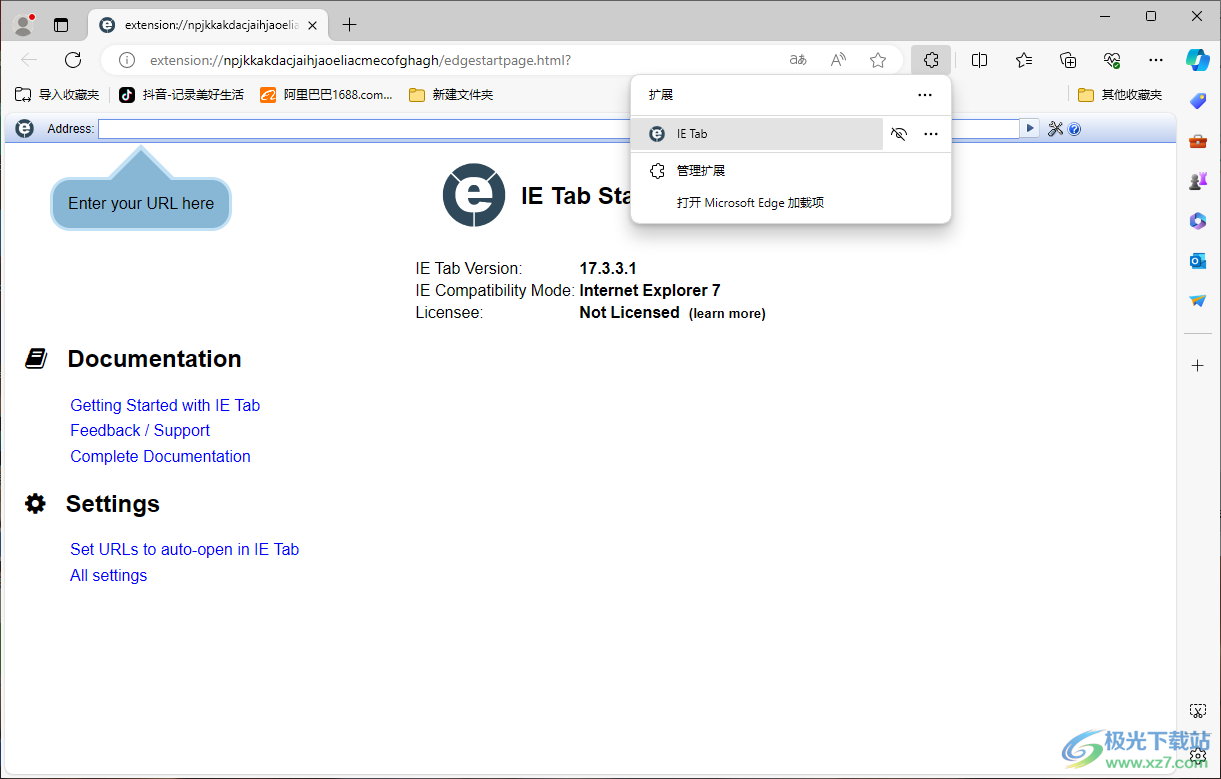
方法步骤
1.首先,我们需要点击页面右上角的【…】图标,你可以点击【扩展】,打开工具栏上的扩展图标。
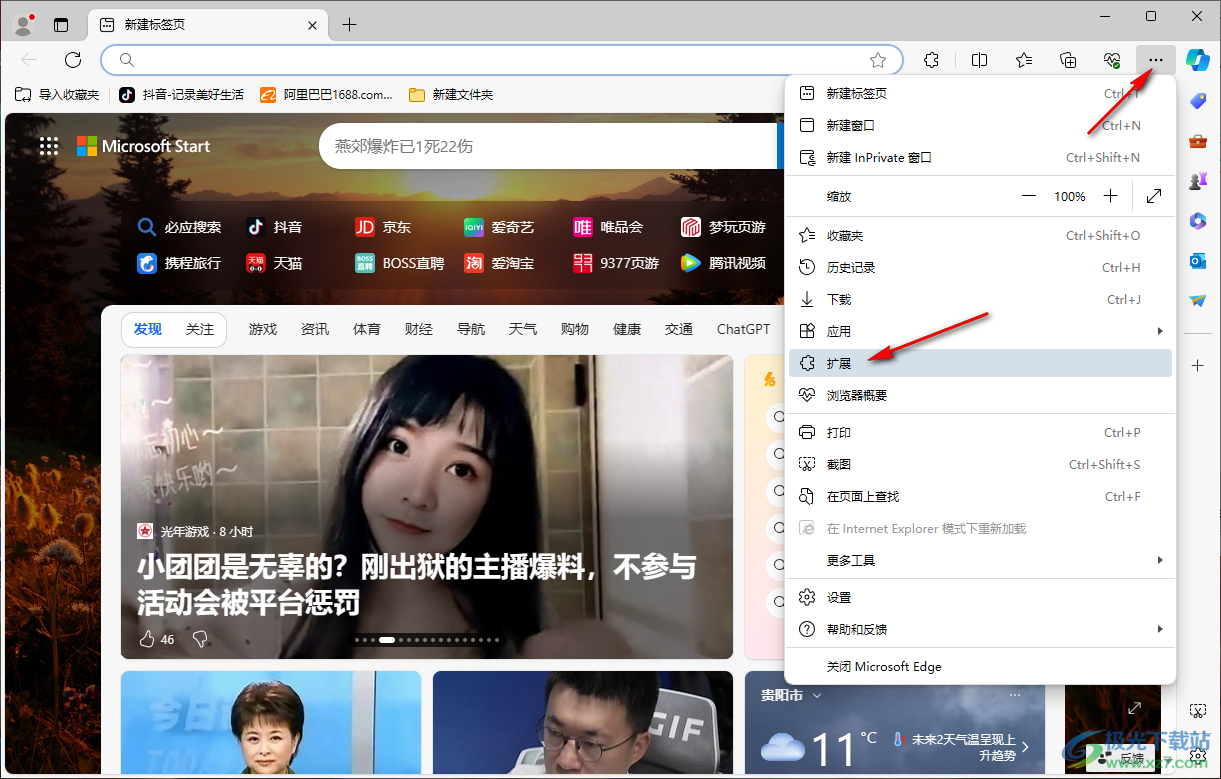
2.然后在页面工具栏上就会显示出一个扩展图标,点击该图标。
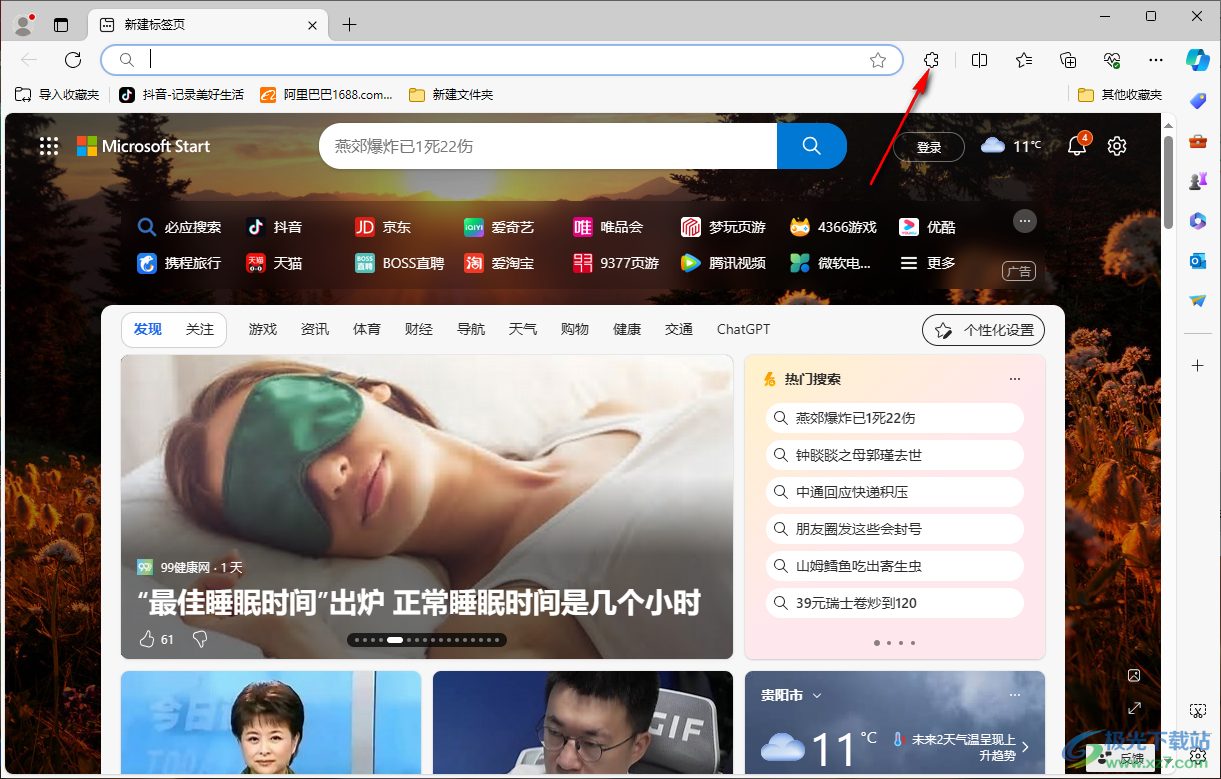
3.即可查看到我们平时添加的扩展,在该扩展的右侧有一个眼睛的图标,该图标当前是关闭,将其点击打开。

4.那么我们添加的该扩展就会直接显示在工具栏上,你需要使用的时候,可以直接在工具栏上点击使用即可。
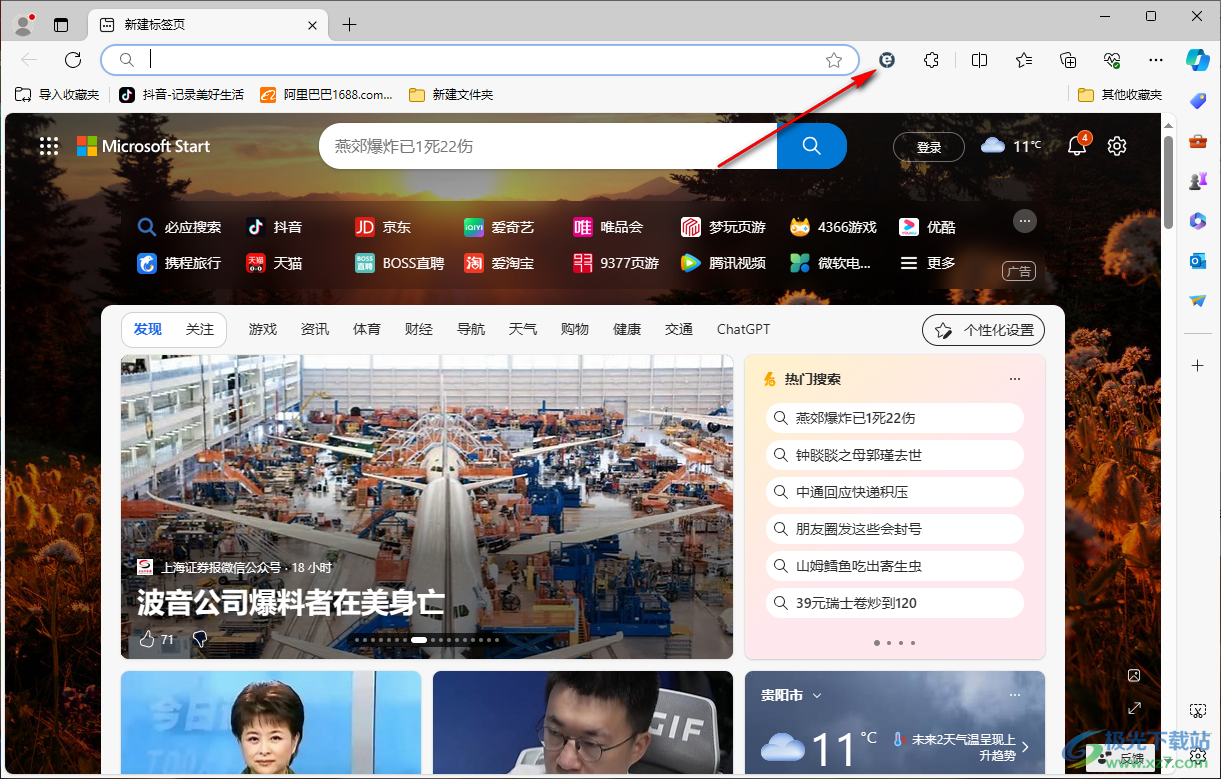
5.如果你想要将工具栏上的扩展隐藏的话,那么将该扩展进行右击点击,选择【在工具栏隐藏】选项即可隐藏起来。
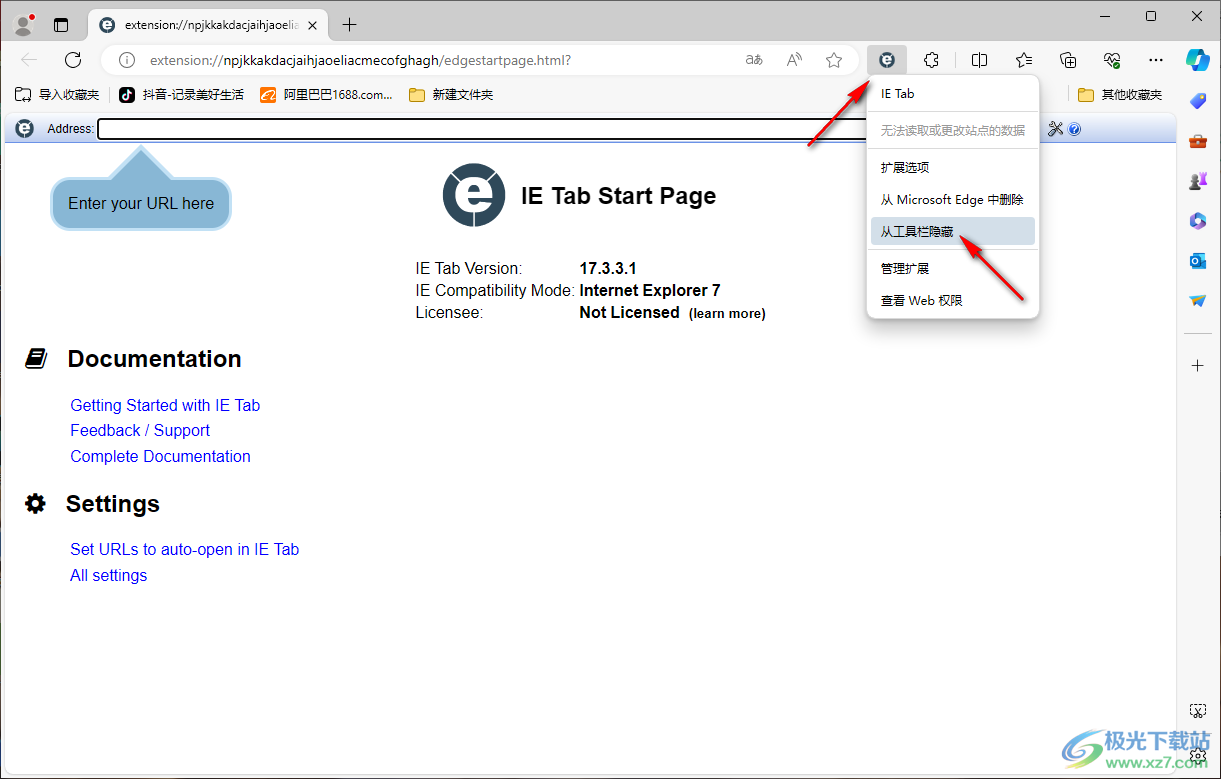
以上就是关于如何使用edge浏览器显示扩展的具体操作方法,有的小伙伴喜欢添加的扩展显示在工具栏上,方便自己进行快速的点击使用,那么就可以按照上述的方法将隐藏的扩展显示在工具栏上就好了,感兴趣的话可以操作试试。
